Cómo instalar Apache OFBiz CRM en Debian 10
Apache OFBiz, también conocido como «Open For Business Project», es un sistema ERP gratuito y de código abierto escrito en Java. Es un conjunto de aplicaciones empresariales que pueden utilizarse para gestionar todos los aspectos de tu negocio. Es escalable, fiable, personalizable y flexible para crecer con tu empresa. Ofrece Contabilidad, Almacenamiento, Inventario, Gestión de Pedidos, Fabricación, Fijación de Precios, Gestión de Productos y Catálogos, y también incluye un completo sistema CRM.
En este tutorial, te mostraremos cómo instalar OFBiz CRM en un servidor Debian 10.
Requisitos previos
- Un servidor que ejecute Debian 10.
- Una contraseña de root configurada en tu servidor.
Cómo empezar
Antes de empezar, se recomienda actualizar tu sistema a la última versión. Puedes ejecutar el siguiente comando para actualizar tu sistema.
apt-get update -y apt-get upgrade -y
Una vez actualizado tu sistema, reinícialo para aplicar los cambios.
Instalar Java
Antes de empezar, OFBiz necesita tener instalado en tu sistema la versión 8 del Kit de Desarrollo de Java (JDK). Por defecto, Java 8 no está disponible en el repositorio por defecto de Debian 10. Así que tendrás que añadir el repositorio de java 8 en tu sistema.
En primer lugar, instala los paquetes necesarios con el siguiente comando:
apt-get install apt-transport-https ca-certificates wget dirmngr gnupg software-properties-common unzip -y
A continuación, descarga y añade la clave GPG con el siguiente comando:
wget -qO - https://adoptopenjdk.jfrog.io/adoptopenjdk/api/gpg/key/public | apt-key add -
A continuación, puedes añadir el repositorio de java 8 con el siguiente comando:
add-apt-repository --yes https://adoptopenjdk.jfrog.io/adoptopenjdk/deb/
Después de instalar el repositorio, actualiza el repositorio e instala java 8 con el siguiente comando:
apt-get update -y apt-get install adoptopenjdk-8-hotspot -y
Una vez completada la instalación, puedes verificar la versión de Java con el siguiente comando:
java -version
Deberías obtener la siguiente salida:
openjdk version "1.8.0_232" OpenJDK Runtime Environment (AdoptOpenJDK)(build 1.8.0_232-b09) OpenJDK 64-Bit Server VM (AdoptOpenJDK)(build 25.232-b09, mixed mode)
Descarga e instala Apache OFBiz
Puedes descargar la última versión de Apache OFBiz de su sitio web oficial con el siguiente comando:
wget https://archive.apache.org/dist/ofbiz/apache-ofbiz-16.11.05.zip
Una vez descargado, descomprime el archivo descargado con el siguiente comando:
unzip apache-ofbiz-16.11.05.zip
A continuación, cambia el directorio a apache-ofbiz-16.11.05 y carga los datos por defecto con el siguiente comando:
cd apache-ofbiz-16.11.05 ./gradlew cleanAll loadDefault
Una vez completado el proceso con éxito, deberías ver la siguiente salida:
BUILD SUCCESSFUL Total time: 2 mins 55.503 secs This build could be faster, please consider using the Gradle Daemon: https://docs.gradle.org/2.13/userguide/gradle_daemon.html
Iniciar Apache OFBiz
Antes de iniciar Apache OFBiz, también puedes instalar los datos de demostración y los datos semilla con el siguiente comando:
./gradlew "ofbiz --load-data readers=seed" ./gradlew "ofbiz --load-data readers=seed,seed-initial,ext"
Una vez finalizado, inicia el servicio Apache OFBiz con el siguiente comando:
./gradlew ofbiz
Acceder a Apache OFBiz
Tras iniciar el servicio Apache OFBiz, abre tu navegador web y escribe la URL https://your-server-ip:8443/ordermgr/control/main. Se te redirigirá a la siguiente página:
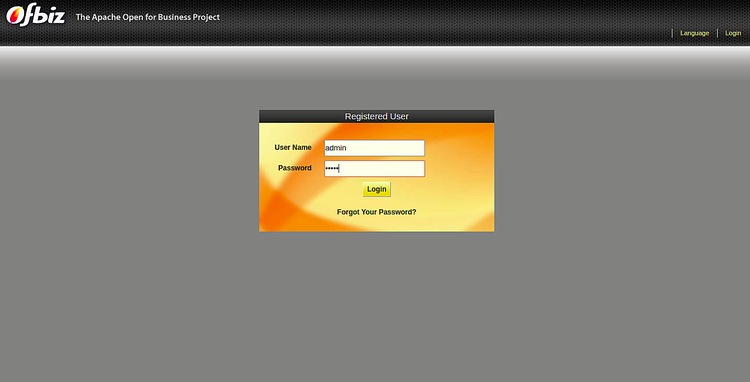
Introduce el nombre de usuario y la contraseña por defecto como admin / ofbiz y pulsa el botón Acceder. Deberías ver el panel de control por defecto de Apache OFBiz en la siguiente página:
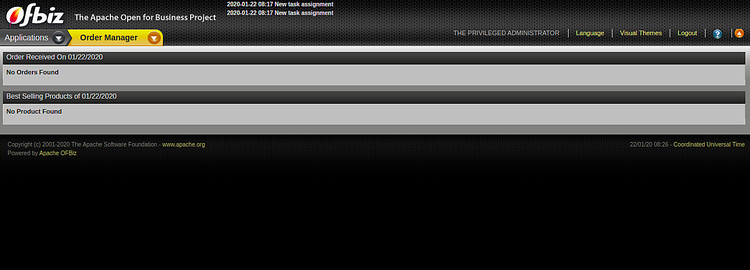
Puedes acceder a la aplicación de comercio electrónico utilizando la URL https://your-server-ip:8443/ecommerce en tu navegador web:
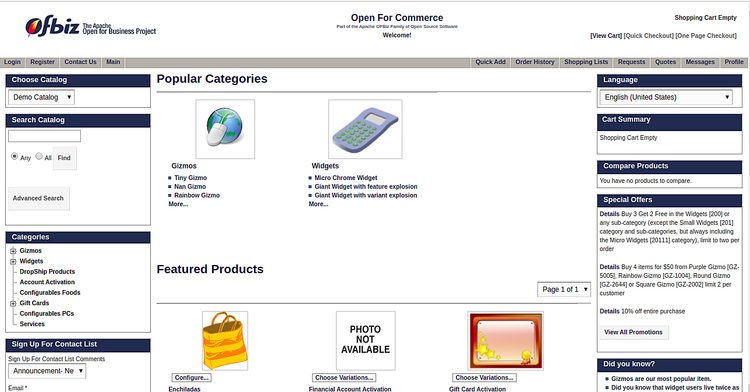
Puedes acceder a la aplicación WebTools utilizando la URL https://your-server-ip:8443/webtools/ en tu navegador web:
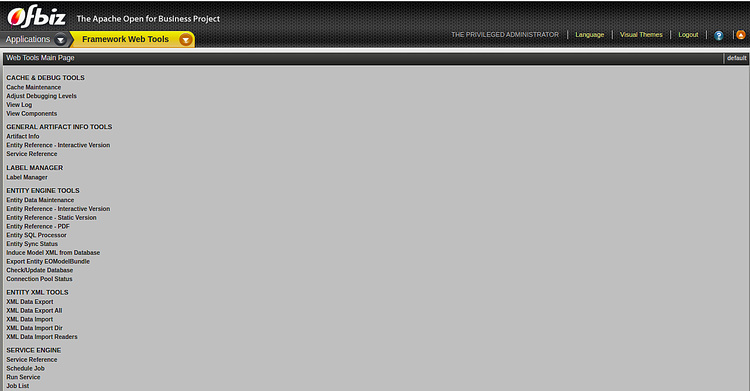
Puedes acceder a la aplicación Gestor de Catálogos utilizando la URL https://your-server-ip:8443/catalog en tu navegador web:
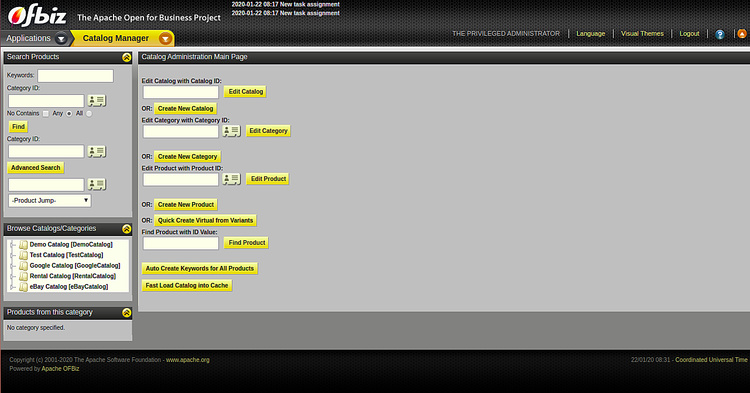
Conclusión
Enhorabuena! has instalado con éxito Apache OFBiz ERP/CRM en el servidor Debian 10. Ahora puedes gestionar fácilmente tu CRM, Inventario, ERP y muchos más utilizando Apache OFBiz. No dudes en preguntarme si tienes alguna duda.